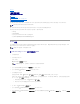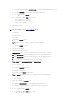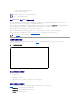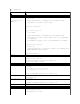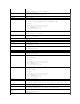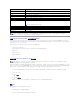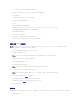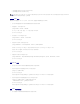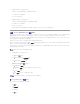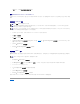Users Guide
l “Discard Changes and Exit”(放弃更改后退出)
l “Return to Setup”(返回设置程序)
通过 SOL Proxy 使用 BIOS 控制台重定向
控制台重定向使您能够通过串行端口重定向键盘输入和输出来从远程位置维护系统。 接着可以使用任何基于控制台的功能或操作系统来访问服务器。 DR-DOS、Linux (init 3) 和
Windows®Special Administrative Console (SAC) 是可用于访问服务器的操作系统和控制台示例。
默认情况下,有些操作系统,比如 WindowsServer™2003,会自动配置为将文本控制台输出发送到 BIOS。 通过系统 BIOS 的引导后重定向功能的手动配置可能对操作系统不可见。
这会导致操作系统功能和 BIOS 重定向功能都被启用。 根据操作系统及其设置的不同,结果可能会有所不同。 Dell 推荐采用以下良好步骤:
DR-DOS:请勿配置 DR-DOS 进行串行控制台输出。重新引导后在系统 BIOS 中启用控制台重定向。
Windows Special Administrative Console (SAC):请勿配置 Windows SAC 进行串行控制台重定向。重新引导后在系统 BIOS 中启用控制台重定向。
Linux:请勿在重新引导系统 BIOS 后配置控制台重定向。按照“安装和设置 Linux 操作系统”中所列的任务操作,配置 Linux 进行控制台重定向。
底板管理控制器配置
在系统启动时,您可以使用远程访问配置公用程序执行基本的 BMC 配置。 请参见图2-1。 有关更多高级配置选项的信息,请参阅
《
Deployment Toolkit 2.1
用户指南》
中
SYSCFG.EXE 公用程序的说明。
图 2-1. 远程访问配置公用程序
进入远程访问配置公用程序
1. 打开或重新启动系统。
2. 开机自检后提示时按 <Ctrl-E>。
如果操作系统在您按 <Crtl-E 之前开始载入,则让系统完成引导,然后重新启动系统后再试。
远程访问配置公用程序选项
表2-1 列出了远程访问配置公用程序选项,并显示如何在管理系统上配置 BMC。 输入所有设置后,按 <Esc> 并选择以下选项之一:
l 保存更改并退出 - 保留在远程访问配置公用程序中所做的所有输入。
l 放弃更改并退出 - 取消在远程访问配置公用程序中所做的所有输入。
l 返回设置 - 继续使用远程访问配置公用程序。
注:对于大多数选项,所做更改会被记录,但在重新启动系统之后才会生效。
注:按 <F1> 可以显示系统设置程序的帮助文件。
注:请参阅“Esc 键序列”,了解用于从串行终端进行 BIOS 设置操作的按键列表。